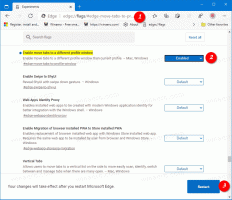Krijg verschillende actieve en inactieve vensters in Windows 10
Veel Windows 10-gebruikers zijn erg van streek door het feit dat Microsoft de mogelijkheid om gekleurde titelbalken voor open vensters te hebben, heeft geblokkeerd. Vanwege deze beperking hebben alle vensters, inclusief actieve en inactieve, witte titelbalken. De gebruiker kan niet gemakkelijk zien of een venster actief is of niet. De enige subtiele hint voor een actief venster is dat het een slagschaduw heeft. Als je niet tevreden bent met deze belachelijke verandering, is hier een oplossing.
Advertentie
Het standaardthema dat in Windows 10 wordt gebruikt, is buitengewoon problematisch en slecht ontworpen. Daarom wordt dezelfde kleur weergegeven voor actieve en inactieve titelbalken en randen van vensters. Microsoft, in hun eeuwige poging om de gebruiker meer keuze te ontnemen, heeft het thema vergrendeld. De Desktop Window Manager in Windows 10 negeert de kleuren die door de gebruiker zijn ingesteld en past deze niet toe op de titelbalken van vensters. Hoewel je deze beperking kunt omzeilen en gekleurde titelbalken kunt krijgen, is er nog steeds geen gemakkelijke manier om onderscheid te maken tussen actieve en inactieve venstertitelbalken - dit is naar mijn mening een fundamentele schending van de bruikbaarheid en het wegnemen van de controle van de gebruiker. Ook de raamranden blijven dezelfde kleur. Wat nog erger is, is dat de bijschriftknoppen voor Minimaliseren, Maximaliseren en Sluiten ook opzettelijk zijn verdoezeld, zodat ze geen visuele feedback geven om een actief venster aan te geven. Laten we proberen dit allemaal op te lossen.
Hoe verschillende actieve en inactieve vensterranden en rode knop Sluiten te krijgen in Windows 10
De truc is om het ingebouwde Aero Lite-thema te activeren dat standaard bij Windows 10 wordt geleverd. Als je dit eenmaal hebt gedaan, wordt het werken met Windows in het nieuwe besturingssysteem van Microsoft een stuk eenvoudiger. Volg deze instructies:
- Activeer het Aero Lite-thema zoals hier beschreven:Schakel het verborgen Aero Lite-thema in Windows 10 in
- Open de app Instellingen.
- Ga naar Personalisatie - Thema's en klik op de link "Thema-instellingen":

- Klik op het Aero Lite-thema:

Wanneer het Aero Lite-thema is ingeschakeld, is de knop Sluiten opnieuw rood gekleurd voor een actief venster, zelfs als u er niet over zweeft en de titelbalktekst zwart is. Wanneer een venster inactief wordt, verdwijnt de rode kleur van de knop Sluiten en worden de titelbalktekst en de bijschriftknopsymbolen grijs. Ook zijn de vensterranden donkerder voor actieve vensters en wanneer de focus verloren gaat en wanneer het venster inactief wordt, worden de vensterranden bleek.

Zelfs de basisbedieningen zoals schuifbalken en 3D-knoppen worden iets donkerder grijs met het Aero Lite-thema waardoor ze gemakkelijker te zien zijn en ze worden blauw als je erover beweegt. Ook worden de scheidingslijnen tussen tabbladen (eigenschappenbladen) donkerder en worden taakbalkknoppen beter zichtbaar dankzij verbeterde kleurscheiding. Het nadeel dat ik zie, is dat de titelbalk en de taakbalktekst niet langer wit zijn, maar zwart, waardoor het moeilijker te lezen is als je donkere kleuren gebruikt. Dus ik heb het gerepareerd. Als u het themabestand via de onderstaande link downloadt, krijgt u de witte tekst in plaats van de zwarte. Dit is een acceptabele afweging om de mogelijkheid terug te krijgen om onderscheid te maken tussen actieve en inactieve vensters.
U kunt het gebruiksklare Aero Lite-thema hier downloaden:
Download Aero Lite voor Windows 10